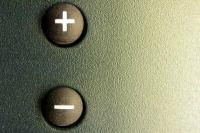Описание на снимката във Facebook
Ако искате да качите снимки във Facebook, можете лесно да добавите описание на снимка и да маркирате хора.

в Facebook можете да добавите описания към снимките си и по този начин да кажете нещо за снимката.
Вмъкнете снимки във Facebook
- Ако искате да въведете описания на снимки във Facebook, първо трябва да качите изображение. За да направите това, влезте в уебсайта, като въведете вашите потребителски данни горе вдясно.
- В горната част на следващата начална страница ще видите празно поле, над което е опцията „Снимка /Видео Добавяне ". Кликнете върху това.
- Намерете снимка на компютъра си и след това натиснете бутона „Публикуване“, за да качите снимката.
Въведете описания за изображения
- След като картината е напълно качена, тя ще се появи на вашата щифт. Сега кликнете върху името си в горния десен ъгъл.
- Под снимката на потребителския си профил отворете категорията „Снимки“ и след това изберете папката за снимки на щифтове.
- Ще видите връзката „Добавяне на описание“ точно под включените изображения. Щракнете върху него.
- Сега ще се появи празно текстово поле, което можете да попълните с информация за снимката. Напишете в показаното, какво значение има картината за вас или кога е направена и след това кликнете върху „Запазване“.
Публикувайте албум във Facebook - така ще продължите
Можете да публикувате албум във Facebook, за да споделите прекрасните преживявания, които имате в ...
Описанието сега ще се появи под снимката.
Повече информация за снимките
- Когато сте в албума, можете също да отворите снимката директно, като щракнете върху нея.
- Отидете на „Редактиране“ под снимката.
- Отново се появяват празни полета, които можете да попълните. Описанието се появява в горната част, по -долу можете да въведете с кого сте били и къде е направена снимката.
- Запазете информацията отново.
- Вдясно под снимката ще видите и бутона „Маркирайте някого на тази снимка“. Можете да използвате това за Контактикоито са видими на снимката, за да бъдат разпознаваеми за другите.
След като запазите всичко, можете да добавите описания към допълнителни снимки във Facebook. Забавлявайте се много с него!
Колко полезна ви е тази статия?